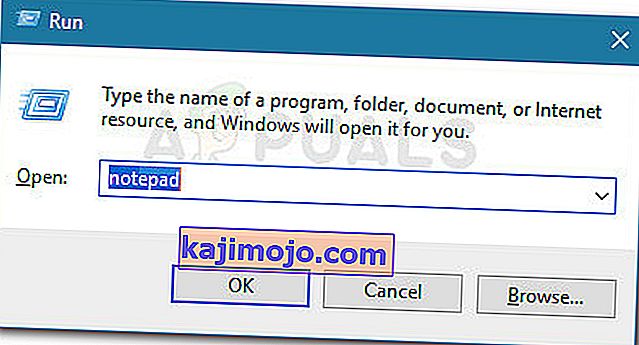Ορισμένοι χρήστες λαμβάνουν τον κωδικό σφάλματος 0x8024a206 όταν προσπαθούν να ενημερώσουν τα Windows 10 σε νεότερη έκδοση μέσω του Windows Update. Το ζήτημα δεν φαίνεται να είναι συγκεκριμένο για μια συγκεκριμένη έκδοση, αλλά η συχνότητα είναι πολύ υψηλότερη για το Insider Builds από ό, τι σε σταθερές εκδόσεις των Windows 10.
Ο κωδικός σφάλματος του Windows Update 0x8024a206 προκαλείται συχνά από εσφαλμένη λήψη του Windows Update, κατεστραμμένο στοιχείο των Windows ή κάποιου είδους παρεμβολές από μια εφαρμογή τρίτου μέρους.
Πώς να επιδιορθώσετε το σφάλμα ενημέρωσης των Windows 10 0x8024a206
Εάν αυτήν τη στιγμή αντιμετωπίζετε τον κωδικό σφάλματος 0x8024a206 , αυτό το άρθρο θα σας παράσχει τα απαραίτητα βήματα αντιμετώπισης προβλημάτων. Παρακάτω έχετε μια συλλογή μεθόδων που έχουν χρησιμοποιήσει άλλοι χρήστες για να παρακάμψουν τον κωδικό σφάλματος 0x8024a206 και να εγκαταστήσουν με επιτυχία το Windows Update. Για τα καλύτερα αποτελέσματα, ακολουθήστε τις παρακάτω μεθόδους, μέχρι να βρείτε μια επιδιόρθωση που επιλύει με επιτυχία το πρόβλημα στο συγκεκριμένο σενάριό σας. Ας ξεκινήσουμε!
Μέθοδος 1: Επανεγγραφή των DLL μέσω ενός αρχείου δέσμης
Σύμφωνα με τις αναφορές χρηστών, τις περισσότερες φορές, αυτό το συγκεκριμένο ζήτημα προκαλείται από μια σειρά αρχείων DLL (Βιβλιοθήκη δυναμικών συνδέσμων) που καταργούνται ως μη καταχωρισμένα για κάποιο λόγο. Μια επιδιόρθωση για αυτό το συγκεκριμένο σενάριο είναι να δημιουργήσετε ένα αρχείο δέσμης ικανό να τα εγγράψετε όλα ταυτόχρονα.
Κατά την εκτέλεση του αρχείου δέσμης με δικαιώματα διαχειριστή, τα Windows θα καταχωρήσουν τυχόν μη καταχωρημένα αρχεία DLL, επιλύοντας έτσι το πρόβλημα. Ακολουθεί ένας γρήγορος οδηγός για το πώς να το κάνετε αυτό:
- Πατήστε το πλήκτρο Windows + R για να ανοίξετε ένα πλαίσιο Εκτέλεσης. Στη συνέχεια, πληκτρολογήστε " σημειωματάριο " και πατήστε Enter για να ανοίξετε την εφαρμογή Σημειωματάριο.
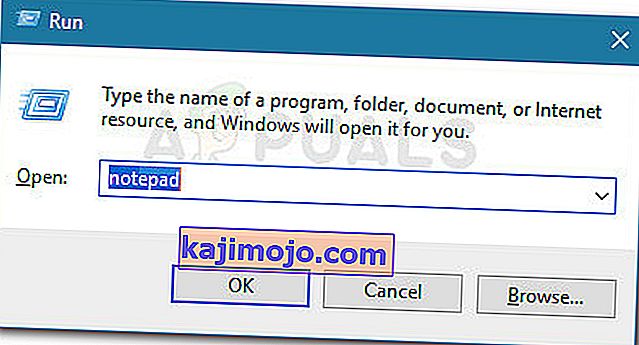
- Μέσα σε ένα νέο αρχείο Notepad, επικολλήστε τις ακόλουθες γραμμές ως έχουν:
REGSVR32 WUPS2.DLL / S REGSVR32 WUPS.DLL / S REGSVR32 WUAUENG.DLL / S REGSVR32 WUAPI.DLL / S REGSVR32 WUCLTUX.DLL / S REGSVR32 WUWEBV.DLL / S REGSVR32 JSCRIPSSRRSSRSRSRSRTRSRSRSRTSRR3SRRTR3SRR3SRR3SRRT3R3
- Χρησιμοποιώντας το μενού κορδέλας, μεταβείτε στο Αρχείο> Αποθήκευση ως , ονομάστε το αρχείο register.bat και κάντε κλικ στο κουμπί Αποθήκευση .
- Κάντε δεξί κλικ στο αρχείο που μόλις δημιουργήσατε και επιλέξτε Εκτέλεση ως διαχειριστής για να καταχωρήσετε τα αρχεία DLL που λείπουν.
- Επανεκκινήστε τον υπολογιστή σας και δείτε εάν το πρόβλημα έχει επιλυθεί προσπαθώντας να εφαρμόσετε ξανά το Windows Update στην επόμενη εκκίνηση.
Εάν αυτή η μέθοδος δεν ήταν επιτυχής και εξακολουθείτε να αντιμετωπίζετε το σφάλμα 0x8024a206 κατά την προσπάθεια εγκατάστασης μιας ενημέρωσης των Windows, μεταβείτε στη Μέθοδο 2 .
Μέθοδος 2: Κατάργηση εγκατάστασης προστασίας από ιούς τρίτων
Ορισμένοι χρήστες κατάφεραν να επιλύσουν το πρόβλημα αφού διαπίστωσαν ότι η εξωτερική σουίτα ασφαλείας διέκοψε τη διαδικασία ενημέρωσης. Αυτό δεν είναι τυπική συμπεριφορά και δεν είναι πιθανό να συμβεί σε σταθερές εκδόσεις των Windows 10, αλλά συχνά αναφέρεται σε υπολογιστές που χρησιμοποιούν προεπισκοπήσεις εσωτερικών.
Ορισμένοι επηρεαζόμενοι χρήστες κατάφεραν να επιλύσουν το ζήτημα απεγκαθιστώντας κάθε ίχνος των προγραμμάτων προστασίας από ιούς τρίτου μέρους και εκτελώντας την ενημέρωση, ενώ ο Windows Defender ήταν ο ενεργός φύλακας.
Σημείωση: Λάβετε υπόψη ότι η απενεργοποίηση της προστασίας σε πραγματικό χρόνο από το λογισμικό προστασίας από ιούς τρίτου μέρους δεν αρκεί για την επίλυση του προβλήματος. Πιθανότατα θα πρέπει να απεγκαταστήσετε την εξωτερική σουίτα ασφαλείας για να μπορέσετε να εγκαταστήσετε την ενημέρωση των Windows χωρίς το σφάλμα 0x8024a206 .
Εάν αντιμετωπίζετε προβλήματα κατά την κατάργηση κάθε ίχνους της σουίτας προστασίας από ιούς τρίτου μέρους, μη διστάσετε να ακολουθήσετε τον αναλυτικό οδηγό μας ( εδώ ) για την πλήρη απεγκατάσταση ενός εξωτερικού προγράμματος ασφαλείας.
Μόλις απεγκατασταθεί εντελώς η σουίτα ασφαλείας τρίτου μέρους, επανεκκινήστε τον υπολογιστή σας και δείτε εάν το πρόβλημα έχει επιλυθεί στην επόμενη εκκίνηση.
Εάν εξακολουθείτε να αντιμετωπίζετε το σφάλμα 0x8024a206 , συνεχίστε με την επόμενη μέθοδο παρακάτω.
Μέθοδος 3: Διαγραφή πρόσφατων αρχείων Windows Update
Ορισμένοι χρήστες κατάφεραν να επιλύσουν αυτό το συγκεκριμένο ζήτημα αφού διαγράψουν τα αρχεία που βρίσκονται στο φάκελο Λήψη (στην περιοχή SoftwareDistribution ) και ενημερώσουν το αρχείο wuaclt.exe μέσω μιας αυξημένης γραμμής εντολών. Εάν ένα λάθος αρχείο ή το wuaclt.exe ήταν υπεύθυνο για το σφάλμα 0x8024a206, το ζήτημα θα πρέπει να επιλυθεί στο τέλος αυτής της μεθόδου.
Ακολουθεί ένας γρήγορος οδηγός για το πώς να το κάνετε αυτό:
- Χρησιμοποιώντας την Εξερεύνηση αρχείων, μεταβείτε στο C: \ Windows \ SoftwareDistribution \ Λήψη και διαγραφή όλων των αρχείων εκεί.
- Πατήστε το πλήκτρο Windows + R για να ανοίξετε ένα πλαίσιο Εκτέλεσης . Στη συνέχεια, πληκτρολογήστε " cmd ", πατήστε Ctrl + Shift + Enter και κάντε κλικ στο Yes στο UAC (User Account Control) για να ανοίξετε μια αυξημένη γραμμή εντολών.

- Στην αναβαθμισμένη γραμμή εντολών, πληκτρολογήστε την ακόλουθη εντολή και πατήστε Enter για να ενημερώσετε το αρχείο wuaclt.exe :
wuauclt.exe / updatenow
- Κλείστε την αναβαθμισμένη γραμμή εντολών και επανεκκινήστε τον υπολογιστή σας.
- Στην επόμενη εκκίνηση, ανοίξτε το Windows Update και προσπαθήστε να εφαρμόσετε ξανά την ενημέρωση.
Εάν η ενημέρωση εξακολουθεί να αποτυγχάνει με το σφάλμα 0x8024a206, συνεχίστε με την επόμενη μέθοδο παρακάτω.
Μέθοδος 4: Εκτέλεση εγκατάστασης επισκευής
Εάν οι παραπάνω μέθοδοι δεν σας βοήθησαν να παρακάμψετε το σφάλμα 0x8024a206, ενδέχεται να μπορείτε να εγκαταστήσετε την ενημέρωση αφού εκτελέσετε μια εγκατάσταση επιδιόρθωσης. Ορισμένοι χρήστες ανέφεραν ότι το ζήτημα επιλύθηκε αυτόματα αφού επέλεξαν να αντικαταστήσουν τα στοιχεία των Windows που ενδέχεται να προκαλούν το πρόβλημα με νέα αντίγραφα.
Μια εγκατάσταση επιδιόρθωσης θα αντικαταστήσει όλα τα αρχεία που σχετίζονται με τα Windows, ενώ σας επιτρέπει να διατηρείτε όλα τα προσωπικά σας αρχεία και εφαρμογές. Είναι μια εξαιρετική εναλλακτική λύση για μια καθαρή επανεγκατάσταση, καθώς δεν θα σας κάνει να χάσετε αρχεία ή εφαρμογές.
Εάν αποφασίσετε να δοκιμάσετε μια εγκατάσταση επισκευής, ακολουθήστε τον οδηγό μας ( εδώ ) για επεξηγηματικά βήματα σε όλη τη διαδικασία.